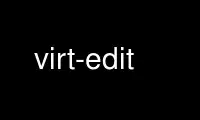
This is the command virt-edit that can be run in the OnWorks free hosting provider using one of our multiple free online workstations such as Ubuntu Online, Fedora Online, Windows online emulator or MAC OS online emulator
PROGRAM:
NAME
virt-edit - Edit a file in a virtual machine
SYNOPSIS
virt-edit [--options] -d domname file [file ...]
virt-edit [--options] -a disk.img [-a disk.img ...] file [file ...]
virt-edit [-d domname|-a disk.img] file -e 'expr'
Old-style:
virt-edit domname file
virt-edit disk.img [disk.img ...] file
WARNING
Using "virt-edit" on live virtual machines, or concurrently with other disk editing tools,
can be dangerous, potentially causing disk corruption. The virtual machine must be shut
down before you use this command, and disk images must not be edited concurrently.
DESCRIPTION
"virt-edit" is a command line tool to edit "file" where each "file" exists in the named
virtual machine (or disk image).
Multiple filenames can be given, in which case they are each edited in turn. Each
filename must be a full path, starting at the root directory (starting with '/').
If you want to just view a file, use virt-cat(1).
For more complex cases you should look at the guestfish(1) tool (see "USING GUESTFISH"
below).
"virt-edit" cannot be used to create a new file. guestfish(1) can do that and much more.
EXAMPLES
Edit the named files interactively:
virt-edit -d mydomain /boot/grub/grub.conf
virt-edit -d mydomain /etc/passwd
For Windows guests, some Windows paths are understood:
virt-edit -d mywindomain 'c:\autoexec.bat'
If Perl is installed, you can also edit files non-interactively (see "NON-INTERACTIVE
EDITING" below). To change the init default level to 5:
virt-edit -d mydomain /etc/inittab -e 's/^id:.*/id:5:initdefault:/'
OPTIONS
--help
Display brief help.
-a file
--add file
Add file which should be a disk image from a virtual machine. If the virtual machine
has multiple block devices, you must supply all of them with separate -a options.
The format of the disk image is auto-detected. To override this and force a
particular format use the --format=.. option.
-a URI
--add URI
Add a remote disk. See "ADDING REMOTE STORAGE" in guestfish(1).
-b extension
--backup extension
Create a backup of the original file in the guest disk image. The backup has the
original filename with "extension" added.
Usually the first character of "extension" would be a dot "." so you would write:
virt-edit -b .orig [etc]
By default, no backup file is made.
-c URI
--connect URI
If using libvirt, connect to the given URI. If omitted, then we connect to the
default libvirt hypervisor.
If you specify guest block devices directly, then libvirt is not used at all.
-d guest
--domain guest
Add all the disks from the named libvirt guest. Domain UUIDs can be used instead of
names.
--echo-keys
When prompting for keys and passphrases, virt-edit normally turns echoing off so you
cannot see what you are typing. If you are not worried about Tempest attacks and
there is no one else in the room you can specify this flag to see what you are typing.
-e EXPR
--edit EXPR
--expr EXPR
Instead of launching the external editor, non-interactively apply the Perl expression
"EXPR" to each line in the file. See "NON-INTERACTIVE EDITING" below.
Be careful to properly quote the expression to prevent it from being altered by the
shell.
Note that this option is only available when Perl 5 is installed.
--format=raw|qcow2|..
--format
The default for the -a option is to auto-detect the format of the disk image. Using
this forces the disk format for -a options which follow on the command line. Using
--format with no argument switches back to auto-detection for subsequent -a options.
For example:
virt-edit --format=raw -a disk.img file
forces raw format (no auto-detection) for disk.img.
virt-edit --format=raw -a disk.img --format -a another.img file
forces raw format (no auto-detection) for disk.img and reverts to auto-detection for
another.img.
If you have untrusted raw-format guest disk images, you should use this option to
specify the disk format. This avoids a possible security problem with malicious
guests (CVE-2010-3851).
--keys-from-stdin
Read key or passphrase parameters from stdin. The default is to try to read
passphrases from the user by opening /dev/tty.
-m dev[:mountpoint[:options[:fstype]]]
--mount dev[:mountpoint[:options[:fstype]]]
Mount the named partition or logical volume on the given mountpoint.
If the mountpoint is omitted, it defaults to /.
Specifying any mountpoint disables the inspection of the guest and the mount of its
root and all of its mountpoints, so make sure to mount all the mountpoints needed to
work with the filenames given as arguments.
If you don't know what filesystems a disk image contains, you can either run guestfish
without this option, then list the partitions, filesystems and LVs available (see
"list-partitions", "list-filesystems" and "lvs" commands), or you can use the
virt-filesystems(1) program.
The third (and rarely used) part of the mount parameter is the list of mount options
used to mount the underlying filesystem. If this is not given, then the mount options
are either the empty string or "ro" (the latter if the --ro flag is used). By
specifying the mount options, you override this default choice. Probably the only
time you would use this is to enable ACLs and/or extended attributes if the filesystem
can support them:
-m /dev/sda1:/:acl,user_xattr
Using this flag is equivalent to using the "mount-options" command.
The fourth part of the parameter is the filesystem driver to use, such as "ext3" or
"ntfs". This is rarely needed, but can be useful if multiple drivers are valid for a
filesystem (eg: "ext2" and "ext3"), or if libguestfs misidentifies a filesystem.
-v
--verbose
Enable verbose messages for debugging.
-V
--version
Display version number and exit.
-x Enable tracing of libguestfs API calls.
OLD-STYLE COMMAND LINE ARGUMENTS
Previous versions of virt-edit allowed you to write either:
virt-edit disk.img [disk.img ...] file
or
virt-edit guestname file
whereas in this version you should use -a or -d respectively to avoid the confusing case
where a disk image might have the same name as a guest.
For compatibility the old style is still supported.
NON-INTERACTIVE EDITING
"virt-edit" normally calls out to $EDITOR (or vi) so the system administrator can
interactively edit the file.
There are two ways also to use "virt-edit" from scripts in order to make automated edits
to files. (Note that although you can use "virt-edit" like this, it's less error-prone to
write scripts directly using the libguestfs API and Augeas for configuration file
editing.)
The first method is to temporarily set $EDITOR to any script or program you want to run.
The script is invoked as "$EDITOR tmpfile" and it should update "tmpfile" in place however
it likes.
The second method is to use the -e parameter of "virt-edit" to run a short Perl snippet in
the style of sed(1). For example to replace all instances of "foo" with "bar" in a file:
virt-edit -d domname filename -e 's/foo/bar/'
The full power of Perl regular expressions can be used (see perlre(1)). For example to
delete root's password you could do:
virt-edit -d domname /etc/passwd -e 's/^root:.*?:/root::/'
What really happens is that the snippet is evaluated as a Perl expression for each line of
the file. The line, including the final "\n", is passed in $_ and the expression should
update $_ or leave it unchanged.
To delete a line, set $_ to the empty string. For example, to delete the "apache" user
account from the password file you can do:
virt-edit -d mydomain /etc/passwd -e '$_ = "" if /^apache:/'
To insert a line, prepend or append it to $_. However appending lines to the end of the
file is rather difficult this way since there is no concept of "last line of the file" -
your expression just doesn't get called again. You might want to use the first method
(setting $EDITOR) if you want to do this.
The variable $lineno contains the current line number. As is traditional, the first line
in the file is number 1.
The return value from the expression is ignored, but the expression may call "die" in
order to abort the whole program, leaving the original file untouched.
Remember when matching the end of a line that $_ may contain the final "\n", or (for DOS
files) "\r\n", or if the file does not end with a newline then neither of these. Thus to
match or substitute some text at the end of a line, use this regular expression:
/some text(\r?\n)?$/
Alternately, use the perl "chomp" function, being careful not to chomp $_ itself (since
that would remove all newlines from the file):
my $m = $_; chomp $m; $m =~ /some text$/
WINDOWS PATHS
"virt-edit" has a limited ability to understand Windows drive letters and paths (eg.
E:\foo\bar.txt).
If and only if the guest is running Windows then:
· Drive letter prefixes like "C:" are resolved against the Windows Registry to the
correct filesystem.
· Any backslash ("\") characters in the path are replaced with forward slashes so that
libguestfs can process it.
· The path is resolved case insensitively to locate the file that should be edited.
There are some known shortcomings:
· Some NTFS symbolic links may not be followed correctly.
· NTFS junction points that cross filesystems are not followed.
USING GUESTFISH
guestfish(1) is a more powerful, lower level tool which you can use when "virt-edit"
doesn't work.
Using "virt-edit" is approximately equivalent to doing:
guestfish --rw -i -d domname edit /file
where "domname" is the name of the libvirt guest, and /file is the full path to the file.
The command above uses libguestfs's guest inspection feature and so does not work on
guests that libguestfs cannot inspect, or on things like arbitrary disk images that don't
contain guests. To edit a file on a disk image directly, use:
guestfish --rw -a disk.img -m /dev/sda1 edit /file
where disk.img is the disk image, /dev/sda1 is the filesystem within the disk image to
edit, and /file is the full path to the file.
"virt-edit" cannot create new files. Use the guestfish commands "touch", "write" or
"upload" instead:
guestfish --rw -i -d domname touch /newfile
guestfish --rw -i -d domname write /newfile "new content"
guestfish --rw -i -d domname upload localfile /newfile
ENVIRONMENT VARIABLES
"EDITOR"
If set, this string is used as the editor. It may contain arguments, eg. "emacs -nw"
If not set, "vi" is used.
EXIT STATUS
This program returns 0 if successful, or non-zero if there was an error.
Use virt-edit online using onworks.net services
